
Πόσα άτομα σήμερα εμπιστεύονται υπολογιστές και smartphone; Σχεδόν όλες αποθηκεύουν φωτογραφίες, πληροφορίες τοποθεσίας, συχνά δεδομένα και κωδικούς από πιστωτικές κάρτες και αμέτρητους κωδικούς πρόσβασης.
Ο τελευταίος είναι ο κύριος αμυντικός μηχανισμός στοΔιαδίκτυο, αποθηκεύουν την πρόσβαση σε όλα όσα πιθανώς θα ήθελε να αποκρύψει ο χρήστης, πράγμα που σημαίνει ότι πρέπει να είναι προχωρημένοι και δύσκολο να επιλεγούν. Ο αριθμός αυτών των κωδικών πρόσβασης συσσωρεύεται, υπερβαίνει τους εκατό, και τώρα κανείς δεν μπορεί να τους θυμάται.
Για να προστατεύσει και να αποθηκεύσει με ασφάλεια όλες αυτές τις πληροφορίες, η Apple εφεύρε ένα εργαλείο που ονομάζεται Keychain.

Στον πυρήνα του, είναι ένας διαχειριστής κωδικών πρόσβασης που αναπτύχθηκε από τηνΗ Apple ειδικά για το λειτουργικό της σύστημα. Αυτό το εργαλείο παρουσιάστηκε με την κυκλοφορία της 8ης επανάληψης του Mac OS, που κυκλοφόρησε το 1998. Μετά από αυτό, αυτό το βοηθητικό πρόγραμμα ήταν μέρος κάθε κυκλοφορίας της Apple, συμπεριλαμβανομένου του OS X και του iOS (από το 2013 αναφέρεται ως "iCloud Keychain").
Είναι σε Mac με δυνατότητα αποθήκευσης δεδομένων διαφόρωνχαρακτήρας, για παράδειγμα: κωδικοί πρόσβασης από ιστότοπους, διακομιστές FTP, λογαριασμούς SSH, κοινόχρηστα δίκτυα, ασύρματα δίκτυα, κρυφές σημειώσεις, κοινό λογισμικό και υλικό, καθώς και πιστοποιητικά και κρυπτογραφημένες εικόνες δίσκου.
Αρχικά, χρησιμοποιήθηκε ένας παρόμοιος μηχανισμόςΕφαρμογή PowerTalk, η οποία ήταν πελάτης email από την Apple. Η εφαρμογή δημιουργήθηκε στις αρχές της δεκαετίας του '90 και το Keychain βοήθησε στον έλεγχο όλων των δεδομένων χρήστη από διάφορες υπηρεσίες αλληλογραφίας στις οποίες μπορούσε να συνδεθεί το PowerTalk.
Λόγω της χρήσης της κρυπτογράφησης, οι κωδικοί πρόσβασης ήτανδύσκολο να θυμάστε και να ανακάμψετε. Επομένως, χρειαζόταν ένας μηχανισμός που θα επέτρεπε στον χρήστη να εισάγει μόνο έναν κωδικό πρόσβασης (κύριο κωδικό πρόσβασης), ο οποίος ανοίγει την πρόσβαση σε όλες τις υπηρεσίες αλληλογραφίας (καθεμία από τις οποίες έχει τα δικά της δεδομένα εισόδου και κωδικούς πρόσβασης).
Αυτή η ιδέα, παρά την προφανή της καιβοηθητικό πρόγραμμα, σχεδόν πέθανε τη στιγμή που η Apple αποφάσισε να σταματήσει να υποστηρίζει το PowerTalk. Αλλά με την επιστροφή του Steve Jobs, αυτή η λειτουργία επέστρεψε σε υπολογιστές Mac και λειτούργησε όχι μόνο σε ένα πρόγραμμα, αλλά σε ολόκληρο το σύστημα.
Σε λειτουργικά συστήματα Mac 10ης γενιάς καιπαλαιότερα από όλα τα αρχεία Keychain αποθηκεύονται σε έναν ειδικό κατάλογο του συστήματος, επίσης αυτά τα δεδομένα μπορούν να βρεθούν σε μια ειδική εφαρμογή, η οποία βρίσκεται στο φάκελο "Utilities".
Το "Keychain" είναι δωρεάν και δωρεάν λογισμικό (ο πηγαίος κώδικας του βοηθητικού προγράμματος διατίθεται ελεύθερα), ο οποίος διανέμεται με δημόσια άδεια από την Apple.
Το αρχείο keychain αποθηκεύει πολλές πληροφορίες, μόνο οι σημειώσεις και οι κωδικοί πρόσβασης είναι κρυπτογραφημένοι από αυτό, όλα τα άλλα (ονόματα, σύνδεσμοι) είναι προσβάσιμα σε όλους.
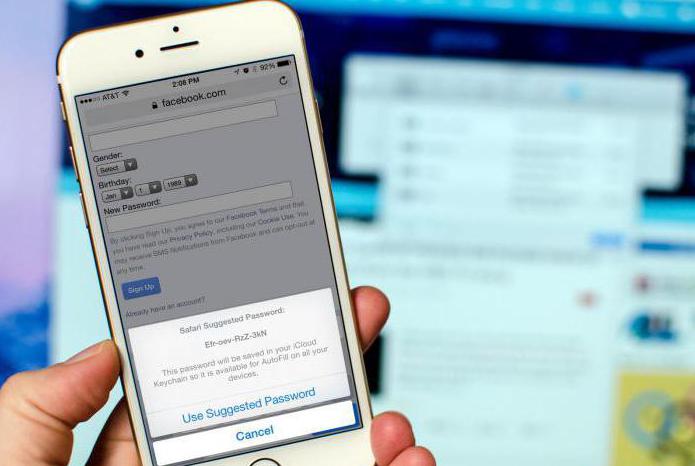
Από προεπιλογή, το αρχείο keychain προστατεύεται από το ίδιομε κωδικό πρόσβασης, όπως έναν λογαριασμό χρήστη, οπότε η λειτουργία γίνεται διαθέσιμη αμέσως μετά τη σύνδεση με το όνομα χρήστη και τον κωδικό πρόσβασής σας. Εάν είναι απαραίτητο, μπορεί να εγκατασταθεί ξεχωριστά για αυτήν τη λειτουργία.
Επίσης, για μεγαλύτερη ασφάλεια, μπορείτε να εγκαταστήσετεδιάστημα αποκλεισμού, για παράδειγμα, 15 λεπτά. Σε αυτήν την περίπτωση, εάν ο υπολογιστής δεν έχει χρησιμοποιηθεί για 15 λεπτά, όταν προσπαθείτε να χρησιμοποιήσετε το Keychain, θα χρειαστεί έναν κωδικό πρόσβασης.
Αυτό το προϊόν ανακοινώθηκε αργότερα από την Apple.15 χρόνια μετά την εμφάνιση του αρχικού μπρελόκ. Το 2013, στο συνέδριο WWDC, μαζί με την έκδοση iOS 7 και το OS X Mavericks, παρουσιάστηκε μια τεχνολογία που σας επιτρέπει να συγχρονίζετε όλα τα ευαίσθητα δεδομένα χρήστη και να τα αποθηκεύετε με ασφάλεια.
Αυτή η επιλογή είναι ένα είδος διαδικτυακού χώρου αποθήκευσης, σετο οποίο περιέχει όλα τα δεδομένα χρήστη, συμπεριλαμβανομένων: κωδικών πρόσβασης από ιστοσελίδες, κωδικών πρόσβασης από ασύρματα δίκτυα, πληροφοριών λογαριασμού και πληροφοριών πληρωμής μέσω πιστωτικής κάρτας (εκτός από κωδικούς ασφαλείας - CVV).
Όλα αυτά τα δεδομένα είναι κρυπτογραφημένα με AES.256-bit και είναι διαθέσιμα μόνο σε έναν συγκεκριμένο χρήστη και μόνο στο πρόγραμμα περιήγησης Safari και εφαρμογές προσαρμοσμένες για εργασία με αυτό το βοηθητικό πρόγραμμα (στέλνουν ένα αίτημα στο Safari, το πρόγραμμα περιήγησης ελέγχει για αντιστοίχιση συνδέσμων και προσφέρει στην εφαρμογή έναν κωδικό πρόσβασης που είχε προηγουμένως αποθηκευτεί στο σύστημα).
Η υπηρεσία περιλαμβάνει επίσης τη δημιουργία μεγάλων, πολύπλοκων και ασφαλών κωδικών πρόσβασης για ιστότοπους στους οποίους είναι εγγεγραμμένος ένας χρήστης.

Ξεκινήστε εντελώς με το iCloud Keychainδεν είναι δύσκολο, αλλά πρώτα απ 'όλα πρέπει να βεβαιωθείτε ότι το iOS 7.0.3 και νεότερο είναι εγκατεστημένο στο gadget (smartphone ή tablet) και OS X 10.9 και νεότερα στον υπολογιστή.
Ρύθμιση "iCloud Keychain" (οδηγίες για Mac):
Πώς να προσθέσετε μια πιστωτική κάρτα στο Keychain Access (οδηγίες Mac):
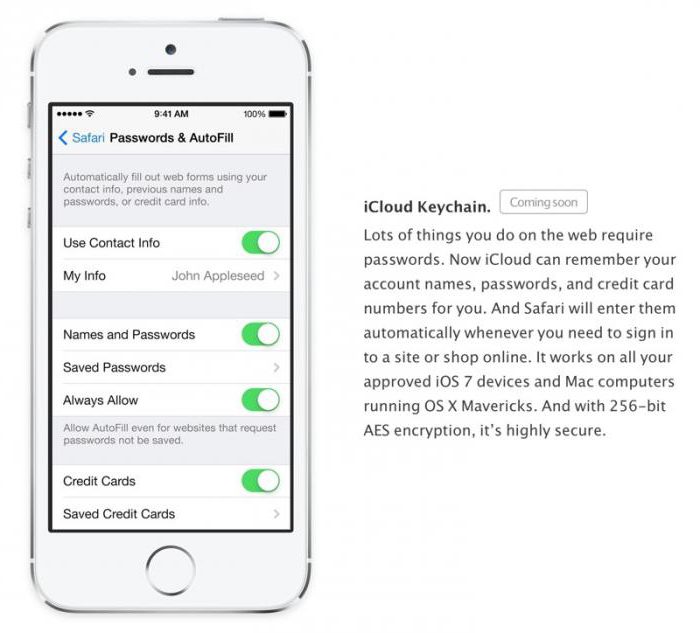
Πώς να ρυθμίσετε το "iCloud Keychain" (εγχειρίδιο iOS):
Πώς να αποθηκεύσετε μια πιστωτική κάρτα στο Keychain Access (οδηγίες iOS):
Ο συγχρονισμός δεδομένων στην Access Keychain δεν είναι απαραίτητη επιλογή. Επιπλέον, μπορείτε να συγχρονίσετε δεδομένα χωρίς να περάσετε από το iCloud (μόνο για Mac).
Για να αποφύγετε το συγχρονισμό δεδομένων στο cloud καιτην επόμενη αποθήκευσή τους εκεί, κατά την ενεργοποίηση του "Keychain" πρέπει να παραλείψετε το βήμα με τη δημιουργία ενός εξαψήφιου κωδικού επαλήθευσης. Σε αυτήν την περίπτωση, όλα τα δεδομένα θα αποθηκευτούν μόνο σε φυσικό μέσο, τοπικά.
Είναι επίσης δυνατό να συγχρονίσετε δεδομένα χρησιμοποιώνταςαρχεία που είναι αποθηκευμένα στο / Library / Keychains /. Συνήθως χρησιμοποιείται σε εταιρικά δίκτυα και όταν έχετε πολλούς κοινόχρηστους υπολογιστές Mac. Δυστυχώς, ο συγχρονισμός εξαφανίζεται συχνά όταν αλλάζετε τον κωδικό πρόσβασης στο σύστημα σε μία από τις συσκευές (συμπεριλαμβανομένων των Windows).

Πριν λάβετε όλες τις πληροφορίες που είναι αποθηκευμένες στο cloud, πρέπει να επιβεβαιώσετε το "iCloud Keychain". Αυτό μπορεί να γίνει μέσω SMS ή δεύτερης συσκευής.
Στην πρώτη περίπτωση, ο χρήστης θα λάβει τυχαίαΔημιουργήθηκε κωδικός πρόσβασης για την επαλήθευση της ταυτότητάς σας ή την πλήρη ενεργοποίηση του iCloud Keychain. Η επιβεβαίωση από άλλη συσκευή είναι δυνατή εάν ο χρήστης διαθέτει ένα gadget στο οποίο εκτελείται ήδη αυτή η λειτουργία.
Αυτός είναι ένας ειδικός κρυπτογράφος που αποτελείται από 6 ψηφία ήαπό έναν περίπλοκο αλφαριθμητικό συνδυασμό, ο οποίος είναι απαραίτητος για να αποκτήσετε πρόσβαση σε κωδικούς πρόσβασης και κάρτες που είναι αποθηκευμένες στο "Keychain", καθώς και σε περίπτωση απώλειας πρόσβασης σε αυτό.
Τίποτα δεν είναι τέλειο, ούτε το iCloud Keychain.Όχι, δεν μιλάμε για τρύπες ασφαλείας ή απώλεια δεδομένων, αλλά υπάρχουν πολλά προβλήματα που σχετίζονται με τη σύνδεση αυτής της λειτουργίας και την επιστροφή της πρόσβασης μετά την ενημέρωση, την επαναφορά και τη διαμόρφωση μιας νέας συσκευής. Μια λίστα με τις πιο συχνές ερωτήσεις και προβλήματα παρουσιάζεται παρακάτω.
Αποτυχία ρύθμισης iCloud Keychain λόγω έλλειψης κωδικού SMS; Εάν για κάποιο λόγο δεν εμφανιστεί το μήνυμα SMS με τον κωδικό πρόσβασης, πρέπει:
Το ICloud Keychain δεν συγχρονίζει δεδομέναμεταξύ συσκευών. Σε αυτήν την περίπτωση, σχεδόν πάντα βοηθά στην απενεργοποίηση και ενεργοποίηση της λειτουργίας. Αυτό πρέπει να γίνει σε όλες τις συσκευές. Όταν ενεργοποιηθούν ξανά, όλοι θα λάβουν τα πιο ενημερωμένα δεδομένα από τον διακομιστή και θα συνεχίσουν να λειτουργούν ως συνήθως.

Αντιμετωπίζετε προβλήματα με την εύρεση κωδικών πρόσβασης που έχουν αποθηκευτεί στο iCloud Keychain; Μπορείτε να βρείτε πληροφορίες σχετικά με αυτές και πιστωτικές κάρτες που έχουν αποθηκευτεί στο cloud ως εξής:
Το Safari δεν αποθηκεύει δεδομένα στο Keychain Access και δεν προσφέρει αντικατάσταση κωδικού πρόσβασης. Αυτό το πρόβλημα μπορεί να λυθεί με την ενεργοποίηση του διακόπτη εναλλαγής "Ονόματα και κωδικοί πρόσβασης" στο υπομενού "Αυτόματη συμπλήρωση" στις προτιμήσεις Safari.
Το ICloud Keychain υποστηρίζεται σε όλουςτρέχουσες συσκευές Apple. Αυτό περιλαμβάνει όλους τους υπολογιστές που τρέχουν το λειτουργικό σύστημα macOS της γενιάς Mavericks και αργότερα (σχεδόν όλοι οι υπολογιστές που κατασκευάστηκαν το 2007 και αργότερα).
Επίσης, αυτή η λειτουργία λειτουργεί σε πολλά κινητάσυσκευές (όλες στις οποίες μπορεί να εγκατασταθεί το λειτουργικό σύστημα κινητής έκδοσης 7.0.3). Αυτά περιλαμβάνουν: iPhone 4ης γενιάς και μεταγενέστερη έκδοση, iPad 2ης γενιάς και αργότερα, iPod touch 5ης γενιάς και νεότερες εκδόσεις.

Οι απόψεις για αυτό το χαρακτηριστικό ποικίλλουν.Παρά το γεγονός ότι οι διαχειριστές κωδικών πρόσβασης υπάρχουν εδώ και δεκαετίες, πολλοί χρήστες εξακολουθούν να υποκύπτουν στις παρανοϊκές ιδέες τους και δεν θέλουν να συγχρονίσουν δεδομένα με το σύννεφο.
Κατά τη διάρκεια της ύπαρξης αυτής της επιλογής, δεν υπήρξαν μαζικές διαρροές και απώλεια πληροφοριών, πράγμα που σημαίνει ότι το σύστημα μπορεί να είναι αξιόπιστο.
Οι χρήστες διαμαρτύρονται συνεχώς για προβλήματα μεεπανασυγχρονισμός και διαμόρφωση Keychain. Είναι σχεδόν αδύνατο να επιλυθούν αυτά τα προβλήματα χωρίς τη βοήθεια ενός κέντρου εξυπηρέτησης. Η λειτουργία απλά δεν λειτουργεί, οι άνθρωποι αναγκάζονται να καλέσουν το τμήμα τεχνικής υποστήριξης της εταιρείας και να επιβεβαιώσουν την ταυτότητά τους (απαντήστε σε μυστικές ερωτήσεις επαλήθευσης).
Υπήρχαν πολλοί χρήστες που ανέφερανότι χάρη στο iCloud Keychain, μπόρεσαν να εγκαταλείψουν εντελώς τους άλλους διαχειριστές κωδικών πρόσβασης και να κάνουν τη ζωή τους πολύ πιο εύκολη. Επιπλέον, οι άνθρωποι εμπιστεύονται την Apple πολύ περισσότερο από άλλες εταιρείες.


























